Integration mit Svelte
Sie sollten mit den grundlegenden Konzepten und Mustern von Svelte vertraut sein, bevor Sie diese Dokumentation lesen. Um Ihr Wissen aufzufrischen, besuchen Sie bitte die Svelte documentation.
DHTMLX Kanban ist mit Svelte kompatibel. Wir haben Codebeispiele vorbereitet, wie Sie DHTMLX Kanban mit Svelte verwenden können. Weitere Informationen finden Sie im entsprechenden Example on GitHub.
Ein Projekt erstellen
Es gibt mehrere Möglichkeiten, ein Svelte-Projekt zu erstellen:
- Sie können SvelteKit verwenden
oder
- Sie können auch Svelte mit Vite (aber ohne SvelteKit) nutzen:
npm create vite@latest
Weitere Details finden Sie im related article.
Installation der Abhängigkeiten
Nennen wir das Projekt my-svelte-kanban-app und wechseln Sie in das App-Verzeichnis:
cd my-svelte-kanban-app
Installieren Sie die Abhängigkeiten und starten Sie den Entwicklungsserver. Verwenden Sie dazu einen Paketmanager:
- Wenn Sie yarn verwenden, führen Sie folgende Befehle aus:
yarn
yarn start
- Wenn Sie npm verwenden, führen Sie folgende Befehle aus:
npm install
npm run dev
Die App sollte nun auf localhost laufen (zum Beispiel http://localhost:3000).
Kanban erstellen
Jetzt sollten Sie den DHTMLX Kanban-Quellcode besorgen. Stoppen Sie zunächst die App und fahren Sie mit der Installation des Kanban-Pakets fort.
Schritt 1. Paketinstallation
Laden Sie das trial Kanban package herunter und folgen Sie den im README aufgeführten Schritten. Beachten Sie, dass die Testversion von Kanban nur 30 Tage verfügbar ist.
Schritt 2. Komponentenerstellung
Nun müssen Sie eine Svelte-Komponente erstellen, um ein Kanban mit Toolbar zur Anwendung hinzuzufügen. Erstellen Sie eine neue Datei im src/-Verzeichnis und nennen Sie sie Kanban.svelte.
Importieren der Quelldateien
Öffnen Sie die Kanban.svelte-Datei und importieren Sie die Kanban-Quelldateien. Beachten Sie dabei:
- Wenn Sie die PRO-Version verwenden und das Kanban-Paket aus einem lokalen Ordner installieren, sehen die Importpfade wie folgt aus:
<script>
import { Kanban, Toolbar } from 'dhx-kanban-package';
import 'dhx-kanban-package/dist/kanban.css';
</script>
Beachten Sie, dass die Quelldateien, abhängig vom verwendeten Paket, minifiziert sein können. Stellen Sie in diesem Fall sicher, dass Sie die CSS-Datei als kanban.min.css importieren.
- Wenn Sie die Testversion von Kanban nutzen, geben Sie folgende Pfade an:
<script>
import { Kanban, Toolbar } from '@dhx/trial-kanban';
import '@dhx/trial-kanban/dist/kanban.css';
<script>
In diesem Tutorial sehen Sie, wie Sie die trial-Version von Kanban konfigurieren.
Container setzen und Kanban mit Toolbar hinzufügen
Um Kanban mit Toolbar auf der Seite anzuzeigen, müssen Sie Container für Kanban und Toolbar erstellen und diese Komponenten mit den entsprechenden Konstruktoren initialisieren:
<script>
import { onMount, onDestroy } from "svelte";
import { Kanban, Toolbar } from "@dhx/trial-kanban";
import "@dhx/trial-kanban/dist/kanban.css";
let toolbar_container, kanban_container; // Container für Kanban und Toolbar initialisieren
let kanban, toolbar;
onMount(() => {
// Kanban-Komponente initialisieren
kanban = new Kanban(kanban_container, {})
// Toolbar-Komponente initialisieren
toolbar = new Toolbar(toolbar_container, {
api: kanban.api, // interne Kanban-API bereitstellen
// weitere Konfigurationseigenschaften
})
});
onDestroy(() => {
kanban.destructor(); // Kanban zerstören
toolbar.destructor(); // Toolbar zerstören
});
</script>
<div class="component_container">
<div bind:this={toolbar_container}></div>
<div bind:this={kanban_container} style="height: calc(100% - 56px);"></div>
</div>
Daten laden
Um dem Kanban Daten hinzuzufügen, müssen Sie einen Datensatz bereitstellen. Sie können die Datei data.js im src/-Verzeichnis erstellen und einige Daten hinzufügen:
export function getData() {
const columns = [
{
label: "Backlog",
id: "backlog"
},
{
label: "In progress",
id: "inprogress"
},
// ...
];
const cards = [
{
id: 1,
label: "Integration with Angular/React",
priority: 1,
color: "#65D3B3",
start_date: new Date("01/07/2021"),
users: [3, 2],
column: "backlog",
type: "feature",
},
{
label: "Archive the cards/kanbans ",
priority: 3,
color: "#58C3FE",
users: [4],
progress: 1,
column: "backlog",
type: "feature",
},
// ...
];
const rows = [
{
label: "Feature",
id: "feature",
},
{
label: "Task",
id: "task",
}
];
return { columns, cards, rows };
}
Öffnen Sie dann die App.svelte-Datei, importieren Sie die Daten und geben Sie sie als props an die neu erstellte <Kanban/>-Komponente weiter:
<script>
import Kanban from "./Kanban.svelte";
import { getData } from "./data.js";
const { cards, columns, rows } = getData();
</script>
<Kanban {cards} {columns} {rows} />
Wechseln Sie zur Kanban.svelte-Datei und wenden Sie die übergebenen props auf das Kanban-Konfigurationsobjekt an:
<script>
import { onMount, onDestroy } from "svelte";
import { Kanban, Toolbar, defaultEditorShape } from "@dhx/trial-kanban";
import "@dhx/trial-kanban/dist/kanban.css";
export let columns;
export let cards;
export let rows;
let toolbar_container, kanban_container;
let kanban, toolbar;
onMount(() => {
kanban = new Kanban(kanban_container, {
columns,
cards,
rows,
rowKey: "type",
// weitere Konfigurationseigenschaften
})
toolbar = new Toolbar(toolbar_container, {
api: kanban.api, // interne Kanban-API bereitstellen
// weitere Konfigurationseigenschaften
})
});
onDestroy(() => {
kanban.destructor();
toolbar.destructor();
});
</script>
<div class="component_container">
<div bind:this={toolbar_container}></div>
<div bind:this={kanban_container} style="height: calc(100% - 56px);"></div>
</div>
Sie können auch die parse()-Methode innerhalb der onMount()-Methode von Svelte verwenden, um Daten in Kanban zu laden:
<script>
import { onMount, onDestroy } from "svelte";
import { Kanban, Toolbar} from "@dhx/trial-kanban";
import "@dhx/trial-kanban/dist/kanban.css";
export let columns;
export let cards;
export let rows;
let toolbar_container, kanban_container;
let kanban, toolbar;
onMount(() => {
kanban = new Kanban(kanban_container, {
columns: [],
cards: [],
rows: [],
rowKey: "type",
// weitere Konfigurationseigenschaften
})
toolbar = new Toolbar(toolbar_container, {
api: kanban.api, // interne Kanban-API bereitstellen
// weitere Konfigurationseigenschaften
})
kanban.parse({ columns, cards, rows });
});
onDestroy(() => {
kanban.destructor();
toolbar.destructor();
});
</script>
<div class="component_container">
<div bind:this={toolbar_container}></div>
<div bind:this={kanban_container} style="height: calc(100% - 56px);"></div>
</div>
Die Methode parse(data) ermöglicht das erneute Laden der Daten bei jeder Änderung.
Nun ist die Kanban-Komponente einsatzbereit. Sobald das Element zur Seite hinzugefügt wird, initialisiert es Kanban mit den Daten. Sie können die benötigten Konfigurationseinstellungen ebenfalls angeben. Besuchen Sie unsere Kanban API docs, um die vollständige Liste der verfügbaren Eigenschaften zu sehen.
Ereignisse verarbeiten
Wenn ein Benutzer eine Aktion im Kanban ausführt, wird ein Ereignis ausgelöst. Sie können diese Ereignisse nutzen, um die Aktion zu erkennen und den gewünschten Code auszuführen. Sehen Sie sich die full list of events an.
Öffnen Sie Kanban.svelte und ergänzen Sie die onMount()-Methode wie folgt:
<script>
// ...
let kanban;
onMount(() => {
kanban = new Kanban(kanban_container, {})
kanban.api.on("add-card", (obj) => {
console.log(obj.columnId);
});
});
onDestroy(() => {
kanban.destructor();
});
</script>
// ...
Schritt 3. Kanban zur App hinzufügen
Um die Komponente zur App hinzuzufügen, öffnen Sie die App.svelte-Datei und ersetzen Sie den Standardcode durch den folgenden:
<script>
import Kanban from "./Kanban.svelte";
import { getData } from "./data.js";
const { columns, cards } = getData();
</script>
<Kanban {cards} {columns} {rows} />
Danach können Sie die App starten, um Kanban mit Daten auf der Seite zu sehen.
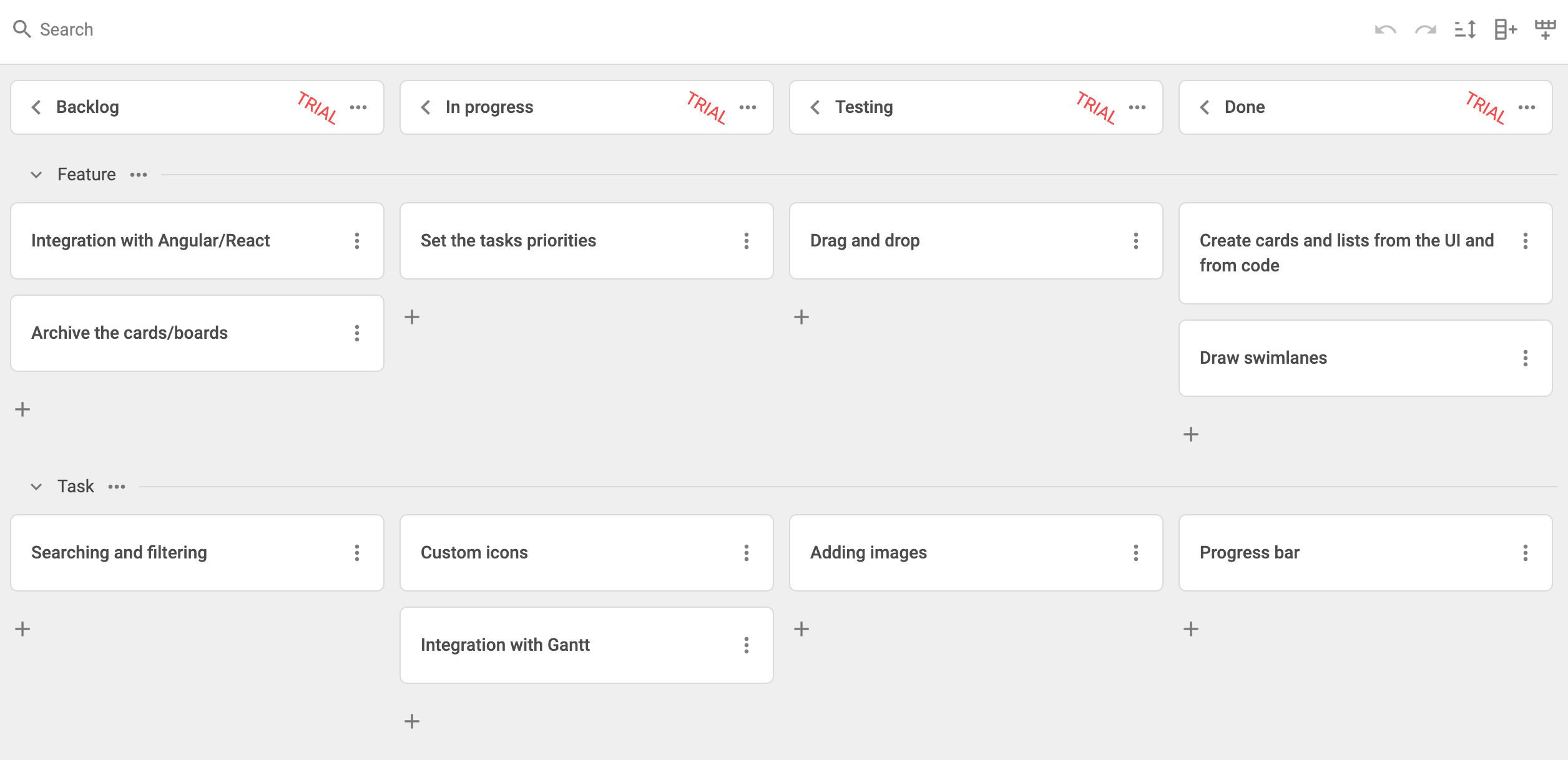
Nun wissen Sie, wie Sie DHTMLX Kanban mit Svelte integrieren können. Sie können den Code an Ihre spezifischen Anforderungen anpassen. Das finale, erweiterte Beispiel finden Sie auf GitHub.